面白動画をYouTubeで発見!!
「でも何言ってるか分からんわ~」
「言葉が分かればもっと楽しく面白く観れるのになぁ~( ;∀;)」
ってな感じで困ってる人は結構いると思います。
実は【YouTube】には動画に合わせて音声を字幕表示してくれる機能があるんです!!
今回はそんな便利機能の設定方法を書かせていただきますので参考にしてみてください
※ここでチョット注意点がございます…実は海外動画の中には字幕に対応していない動画もございますのでご了承くださいm(__)m
設定方法
①.視聴したい動画を開いて画面の右下にある【字幕ボタン】・【設定ボタン】で字幕表示の設定ができます。 【字幕ボタン】を押すと、字幕の表示/非表示の切り替えができます。
②【設定ボタン(歯車のアイコン)】をクリックすると【字幕】・【再生速度】・【画質】等の設定ができます
③表示させたい言語を変更する場合は、【設定ボタン(歯車のアイコン)】→【字幕】→【自動翻訳】より好きな言語に設定することができます。
画像付きの説明もありますのでよろしかったら参考にしてみてください
↓ 画像付き説明
①YouTubeで動画を再生して【字幕ボタン】をクリック
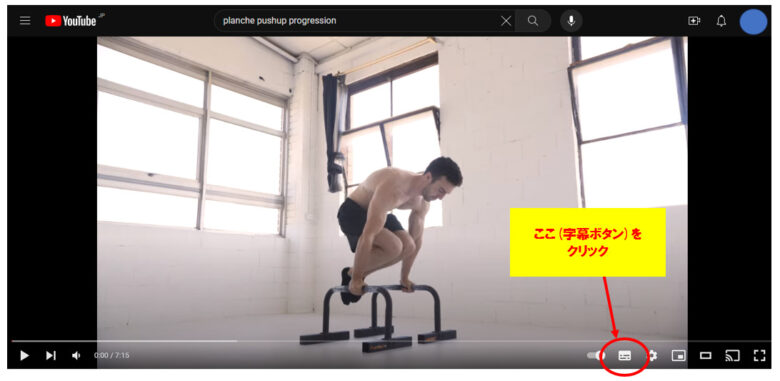
クリックすると【字幕ボタン】に赤い下線が付きます
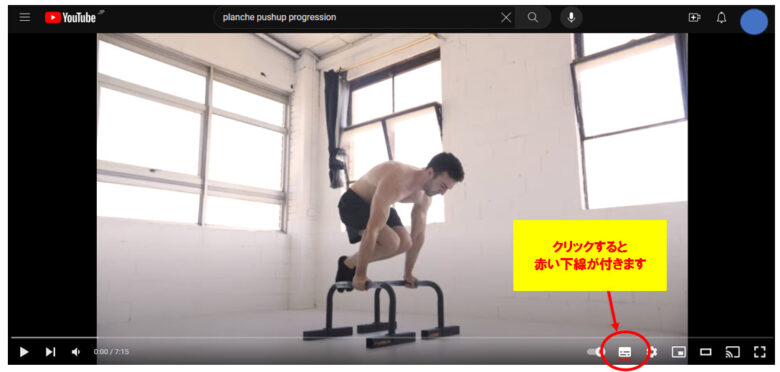
②【設定ボタン(歯車アイコン)】をクリックして設定メニューを開く
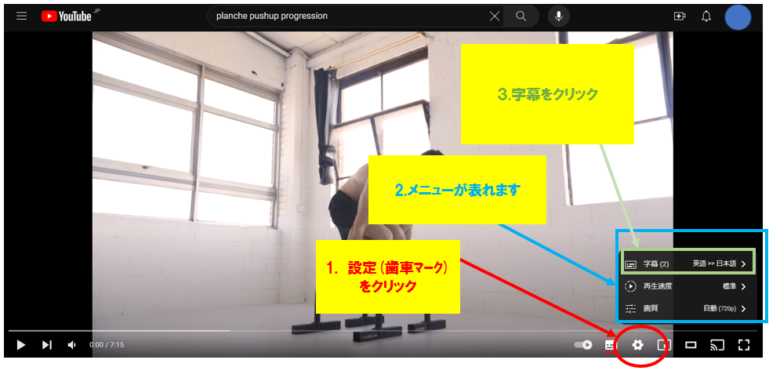
1.【設定(歯車アイコン)】をクリック
2. メニューが表示される
3. 一番上の【字幕】をクリックする
③字幕言語を日本語に設定する
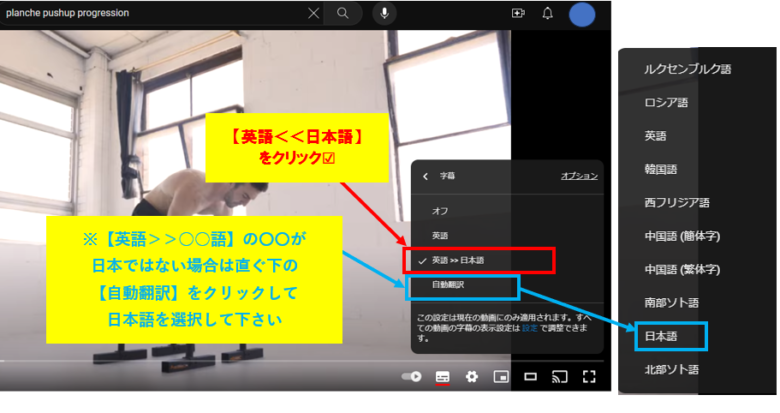
- 【英語<<日本語】を選択してチェックを入れる
- このとき【英語<<○○語】が日本になっていない場合は直ぐ下の【自動翻訳】をクリックし、日本語選択してください。
以上、YouTubeの海外動画に日本語字幕を表示する説明になりました。
これで海外動画も楽しく視聴できますね(^^♪
